Schatten mit GRADIENT TOOL UND KARTE
EINFÜHRUNG
Hallo allerseits, ich bin OrenJuice. Dies ist mein erstes Tutorial hier. Ich hoffe es gefällt euch und es ist hilfreich.
In diesem Tutorial möchte ich etwas mitteilen, das Ihnen hilft, mit wenigen Schritten ein schönes Finish zu erzielen, und ich hoffe, dass es einfach zu replizieren ist.
Denken Sie daran, dass dies Tipps sind. Es ist nicht unbedingt ein linearer Prozess, der nicht unterbrochen werden kann. Hier besteht die Idee darin, dass Sie einige Methoden finden, die für Ihre Arbeit nützlich sind:] Schneiden Sie niemals die Kreativität des Lernens ab und versuchen Sie, was Sie sich vorstellen können .
Ich hoffe, dass Sie in meinem Prozess etwas Nützliches finden, und wenn Sie dies tun, lassen Sie es mich wissen, Ihre Kommentare helfen mir sehr, mich zu verbessern und weiter zu erstellen.
Wie auch immer, zu diesem Anlass habe ich beschlossen, das Tutorial in drei Schritte zu unterteilen und ohne weiteres beginnen wir:]
Schritt 1 - BILDVORBEREITUNG
Zunächst bereiten wir unsere Illustration für die Arbeit vor.
Wir müssen LINEART und BASE in zwei verschiedenen Schichten erstellen.
Ich empfehle, dass die Linie einfach und von dunkler Farbe ist, aber nicht schwarz.
Vergessen Sie nicht, dass die Basisebene transparent gesperrt sein muss.
Nachdem wir dies fertig haben, werden wir die Lichtquelle definieren.
Für dieses Bild wollte ich den Hintergrund mit einem Farbverlauf unterstützen, um die Richtung des Lichts zu definieren.
Ich verlasse mich auch auf ein Lineal mit 3 Graustufen, von denen eine als LICHT, eine als MITTEL und die dunkelste für SCHATTEN funktioniert.
Jetzt verwenden wir das GRADIENT-Werkzeug, also verwenden wir den hellsten Farbton der Platine von 3 von der Seite, an der sich die Lichtquelle gegenüber befindet, und den dunkelsten Teil der Platine unten.
Vergessen Sie nicht, dass Ihre Ebene vor Transparenz geschützt sein muss, damit sie nicht aus dem Zeichenbereich herausrutscht.
Sie sollten so etwas haben:
Sobald es so ist, werden wir das LASSO TOOL-Werkzeug verwenden, um die Bereiche von Licht und Schatten in unserem Bild zu definieren und die Werte der Tafel so zu besetzen, dass wir so etwas haben:
Jetzt werden wir die Schatten und Lichter mit dem BLEND-Werkzeug glätten.
Sie können unterstützt werden, indem Sie eine Auswahl nach Bereich treffen, um den zu glättenden Raum weiter zu steuern.
Sie wechseln zur LINEART-Ebene, wählen einen Bereich aus und kehren dann zur Basisebene zurück, um mit dem BLEND-Werkzeug zu glätten, während sie noch ausgewählt sind.
Denken Sie daran, dass Sie mit der Größe des Pinsels spielen können, um je nach Bereich unterschiedliche Überblendungen zu erzeugen.
Auf die gleiche Weise können Sie nach dem Mischen mit dem AIRBRUSH-Werkzeug die Lichter und Schatten weiter definieren, bis Sie mit dem von Ihnen erzeugten Volumen vertraut sind, wobei Sie immer die graue Tafel verwenden.
Da wir etwas haben, das uns gefällt, sind wir bereit, die Magie mit dem nächsten Schritt zu beginnen: D.
Schritt 2 Wenden Sie die grafische Karte an
Bevor ich fortfahre, möchte ich Ihnen sagen, warum ich GRADIENT MAP verwende.
Wenn wir mit Lautstärke arbeiten, ist es einfacher, mit Grautönen umzugehen, da Sie auf diese Weise nicht in anderen Aspekten abgelenkt werden und den Bereich von Licht und Schatten besser definieren können.
Obwohl Sie es bereits so verwenden können, um die Schatten in Ihren Grundfarben zu definieren, hinterlässt es im Allgemeinen, wenn sie grau sind, undurchsichtige oder dunkle Farben. Ich als Farbliebhaber bevorzuge es, den Schatten ergänzende Schattierungen hinzuzufügen, dann den einfachsten Weg, den ich gefunden habe, und das immer Es hinterlässt interessante und unterschiedliche Ergebnisse bei Verwendung der GRADIENT MAP.
Hier möchte ich Ihnen mitteilen, wie ich dieses magische Werkzeug verwende.
das finden wir in: EDIT / TONAL CORRECTION / GRADIENT MAP
Ein Fenster wie dieses wird angezeigt, in dem Sie alle Farbverläufe sehen, die Sie haben. Sie sollten einfach diejenige auswählen, die am besten zu Ihnen passt und Ihre Illustration ergänzen möchte.
Hier empfehle ich Ihnen, sich in CLIP STUDIO ASSETS umzuschauen, um nach mehr Verläufen und Farbkombinationen zu suchen.
Zögern Sie nicht, alle zu probieren, die Sie mögen. Für diese Illustration werde ich diese behalten:
Sie können die Farben des Verlaufs auch ein wenig ändern, nachdem Sie ihn ausgewählt haben, wenn sie Sie nicht sehr überzeugen. In meinem Fall habe ich die Deckkraft etwas verringert und es war so.
Für unseren nächsten Schritt kümmern wir uns darum, die Grundfarben für Ihre Illustration in einer völlig anderen Ebene als die 2 zu definieren, die wir bereits haben.
Hier teile ich meine.
Schritt 3 SCHMELZSCHICHTEN
Wir werden unsere Grundfarben auf die Schattenebene legen, die wir mit GRADIENT MAP erstellt haben, und dann werden wir im Teil BLENDING MODE die auswählen, die uns am besten ein Finish verleiht. In meinem Fall habe ich HARD LIGHT gewählt und hatte so etwas:
Mit unserem Bild ist es fast fertig. Das einzige, was übrig bleibt, ist, mehr harte Schatten, Farbkontraste und Fokushelligkeit hinzuzufügen.
Dafür habe ich in einer Ebene über der Farbe eine mit BLENDING MODE in MULTIPLY und mit LASSO TOOL erstellt, in einer lila Farbe habe ich mehr Schattierungen markiert.
Hier ist es wichtig, dass Sie das Kontrollkästchen CLIP TO LAYER BELOW aktivieren, damit die von Ihnen erzeugten Schatten nicht aus dem Farbbereich herausfallen.
Wenn Sie das Gefühl haben, dass sie sehr hart sind, können Sie sie mit dem BLEND-Werkzeug ein wenig verwischen
In einer neuen Ebene werden wir der Haut und anderen Bereichen Rottöne hinzufügen, um ihr mehr Wärme zu verleihen. Ich habe sie hier mit HARD LIGHT bei 80% Deckkraft platziert
In einer neuen Ebene und mit dem Pinselwerkzeug werden wir kleine Lichtpunkte hinzufügen
Schließlich können wir in einer weiteren Ebene darüber Details wie Haare hinzufügen, mehr Schatten und Lichter hervorheben usw.
Und hier verlasse ich dich.
Sie können jederzeit die gewünschten Anpassungen vornehmen, damit es in Ihrem Bild am besten aussieht und sich am angenehmsten anfühlt. D.
Ich lade Sie ein, zu versuchen, was ich tue, oder Varianten auszuprobieren. Ich bin sehr gespannt, was Sie damit erstellen können.
ERGEBNIS
Und so war mein Bild!
Was denken Sie? Magst du das?
Wurde es einfach oder kompliziert gemacht?
Ich lade Sie ein, mir in meinen Netzwerken zu folgen, um mehr über meine Arbeit zu erfahren und mir Ihre Kommentare oder Vorschläge zu hinterlassen. Wenn Sie weitere Tutorials wie dieses sehen möchten: D.




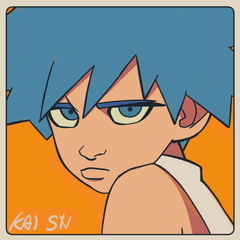









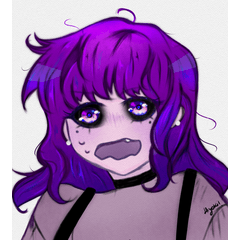








Kommentar